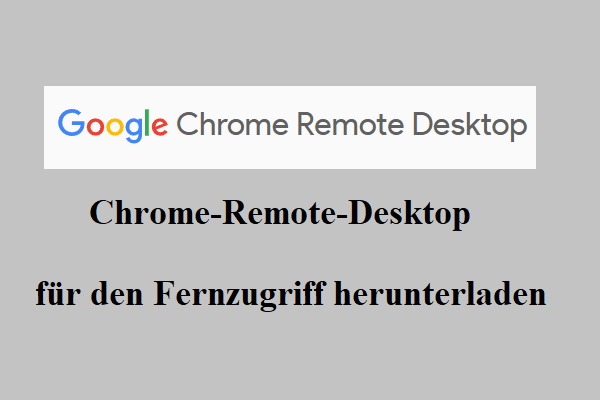Dieser Artikel behandelt einige der besten kostenlosen Remote-Desktop-Software für Windows 10/11. Sie können Ihren bevorzugten Remote Desktop Manager auswählen, um eine Verbindung zum Remote-PC herzustellen und die Remote-Verbindungen des Computers zu verwalten. Weitere Computertipps und -tricks finden Sie auf der offiziellen MiniTool Software-Website.
Eine Remote-Desktop-Softwareanwendung ermöglicht Ihnen den einfachen Zugriff auf jeden Computer von jedem Gerät mit Internetverbindung.
Neben der integrierten kostenlosen Microsoft Remote Desktop-Software finden Sie auch einige der besten kostenlosen Remote Desktop-Verbindungsmanager von Drittanbietern, die Ihnen helfen, die Remote-Verbindungen Ihres Computers zu verwalten. Dieser Artikel listet einige Optionen als Referenz auf.
Die 6 besten kostenlosen Remote-Desktop-Software für Windows 10/11
Chrome Remote Desktop
Chrome Remote Desktop ist ein schneller, einfacher und kostenloser Remote-Desktop-Manager, mit dem Sie sich aus der Ferne mit Ihrem Heim-/Arbeitscomputer verbinden oder Ihren Bildschirm mit anderen teilen können.
Sie können es verwenden, um sicher auf Ihren Computer zuzugreifen, wo immer Sie sind, von Ihrem Telefon, Tablet oder einem anderen Computer. Mit Chrome Remote Desktop können Sie auch Ihren Bildschirm freigeben, um in Echtzeit mit anderen zusammenzuarbeiten. Sie können damit aus der Ferne auf Ihren Computer zugreifen, um alle Dateien anzuzeigen oder Programme auszuführen.
Sie können Chrome Remote Desktop online verwenden oder die Chrome Remote Desktop-App leicht herunterladen. Besuchen Sie einfach die offizielle Website und klicken Sie auf das Symbol Meinen Computer besuchen. Sie können dann den Anweisungen folgen, um den Fernzugriff für Ihren Computer einzurichten. Auf diesem Bildschirm können Sie die Chrome Remote Desktop-App herunterladen und installieren.
TeamViewer-Fernwaltung
TeamViewer ist eine weitere beliebte Cloud-basierte Remote-Desktop-Anwendung, die eine einfache Lösung für die Fernsteuerung und den Zugriff auf Computer bietet. Es bietet sofortige IT-Lösungen wie Fernzugriff und -support, sichere Videokonferenzen, Remote-IT-Management, AR-Unterstützung und mehr. Es bietet eine Reihe von Kommunikations- und Präsentationstools, die eine einfache Zusammenarbeit im Team erleichtern.
TeamViewer Remote Management integriert Fernüberwachung und -verwaltung und bietet die besten Dienste.
AnyDesk-Remotedesktop
Diese kostenlose Fernzugriffssoftware hilft Ihnen auch, jederzeit und überall auf jedes Gerät zuzugreifen. Mit AnyDesk Remote Desktop können Sie auf Geräte an anderen Standorten zugreifen und mit ihnen interagieren, als wären sie lokal. Es bietet Fernunterstützung, Fernzugriff und Telearbeitsdienste. Sie können damit auch problemlos eine Verbindung zu Remote-Computern herstellen, Dateien zwischen Remote- und lokalen Geräten übertragen, Dokumente von Remote-Geräten drucken und vieles mehr. Es bietet eine 14-tägige kostenlose Testversion.
GoToMyPC-Remote-Desktop-Software
Mit dieser Fernsteuerungssoftware können Sie auch ganz einfach eine Verbindung zu einem entfernten Computer herstellen und von zu Hause aus auf Ihre Arbeit zugreifen. Sie können sofort an Dateien und Anwendungen arbeiten, als ob Sie auf Ihrem lokalen Computer arbeiten würden. Mit der mobilen GoToMyPC-App können Sie auch aus der Ferne über Ihr Android, iPhone oder iPad zugreifen.
Zoho-Assist
Mit dieser Cloud-basierten Remote-Desktop-Software können Sie auch ganz einfach den Fernzugriff einrichten und entfernte PCs, Laptops, Mobilgeräte und Server verwalten. Es bietet Funktionen wie Fernunterstützung, Fernzugriff, Dateiübertragung, Sprach- und Video-Chat, Neustart und wieder Verbindung usw.
RemotePC
Sie können diesen kostenlosen Fernzugriffsdienst auch verwenden, um auf Ihren Remote-Computer zuzugreifen und von überall aus zu arbeiten. Es bietet einen vollständigen Satz von Remote-Zugriffsfunktionen, mit denen Sie einen Remote-Computer so verwenden können, als wäre es ein lokaler Computer.
Dieser Artikel listet 6 der besten kostenlosen Remote-Desktop-Software auf, mit der Sie einfach auf Remote-Geräte zugreifen können, damit Sie überall arbeiten können.